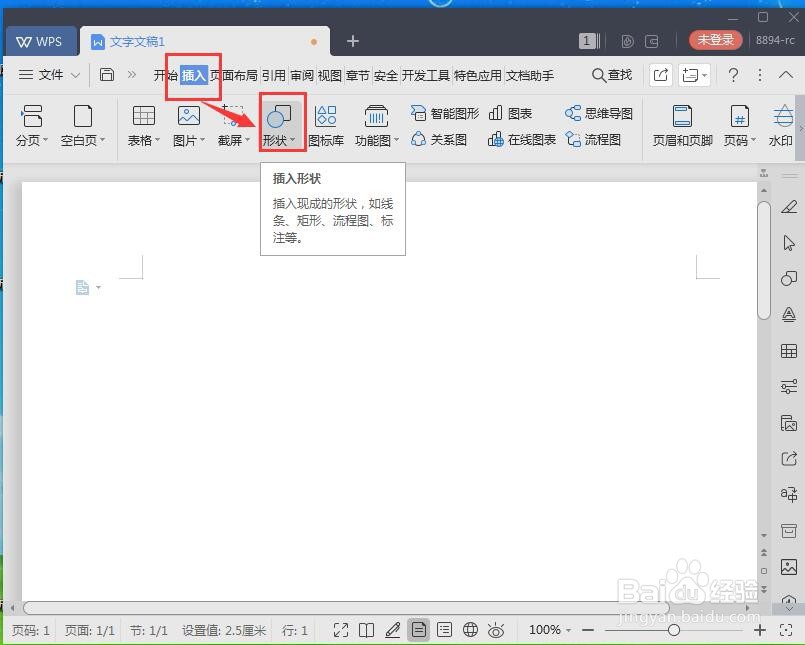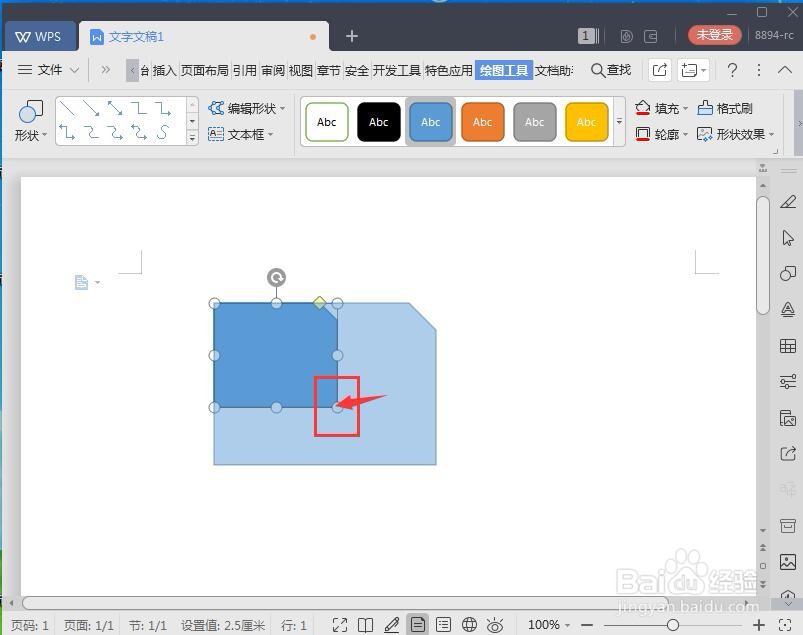怎样创建剪去单角的矩形
1、打开wps文字,进入其主界面中;
2、用鼠标点击wps文字的插入菜单,点击形状;
3、在打开的形状库中,找到矩形,选中剪去单角的矩形;
4、鼠标变成十字形状,在编辑按下鼠标左键,拖动鼠标,画出一个剪去单角的矩形;
5、用鼠标移动右下角的小圆形,调整好剪去单角的矩形的大小;
6、用鼠标移动黄色的小菱形,调整好矩形中被剪去的那个角的大小;
7、点击添加一种样式;
8、用这种方法,我们就在wps文字中创建好了一个剪去单角的矩形。
声明:本网站引用、摘录或转载内容仅供网站访问者交流或参考,不代表本站立场,如存在版权或非法内容,请联系站长删除,联系邮箱:site.kefu@qq.com。
阅读量:31
阅读量:55
阅读量:89
阅读量:46
阅读量:58